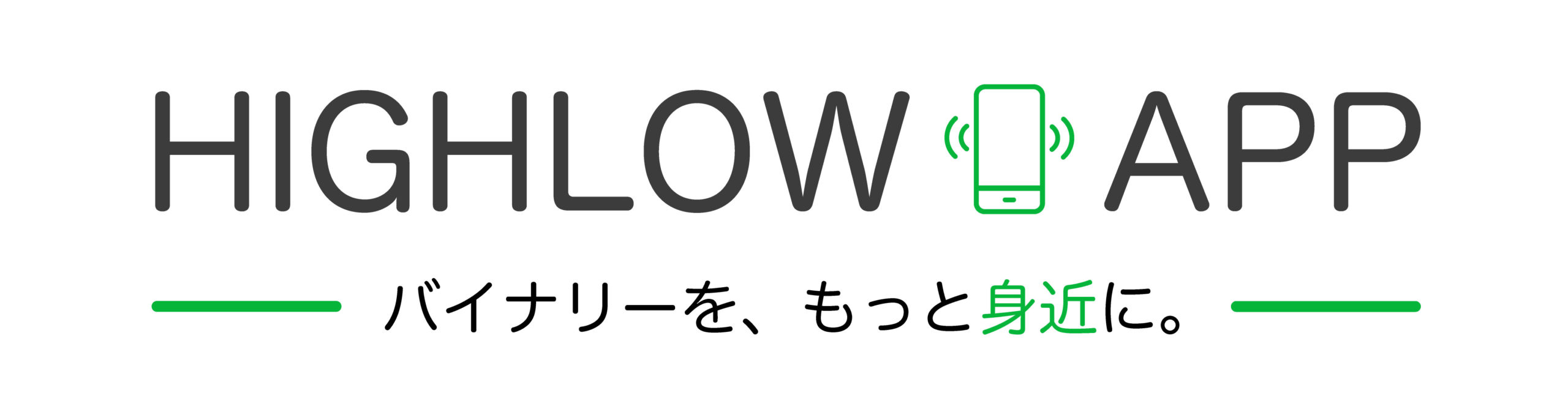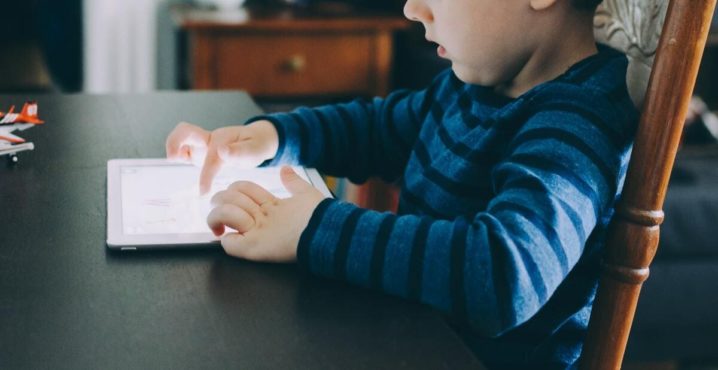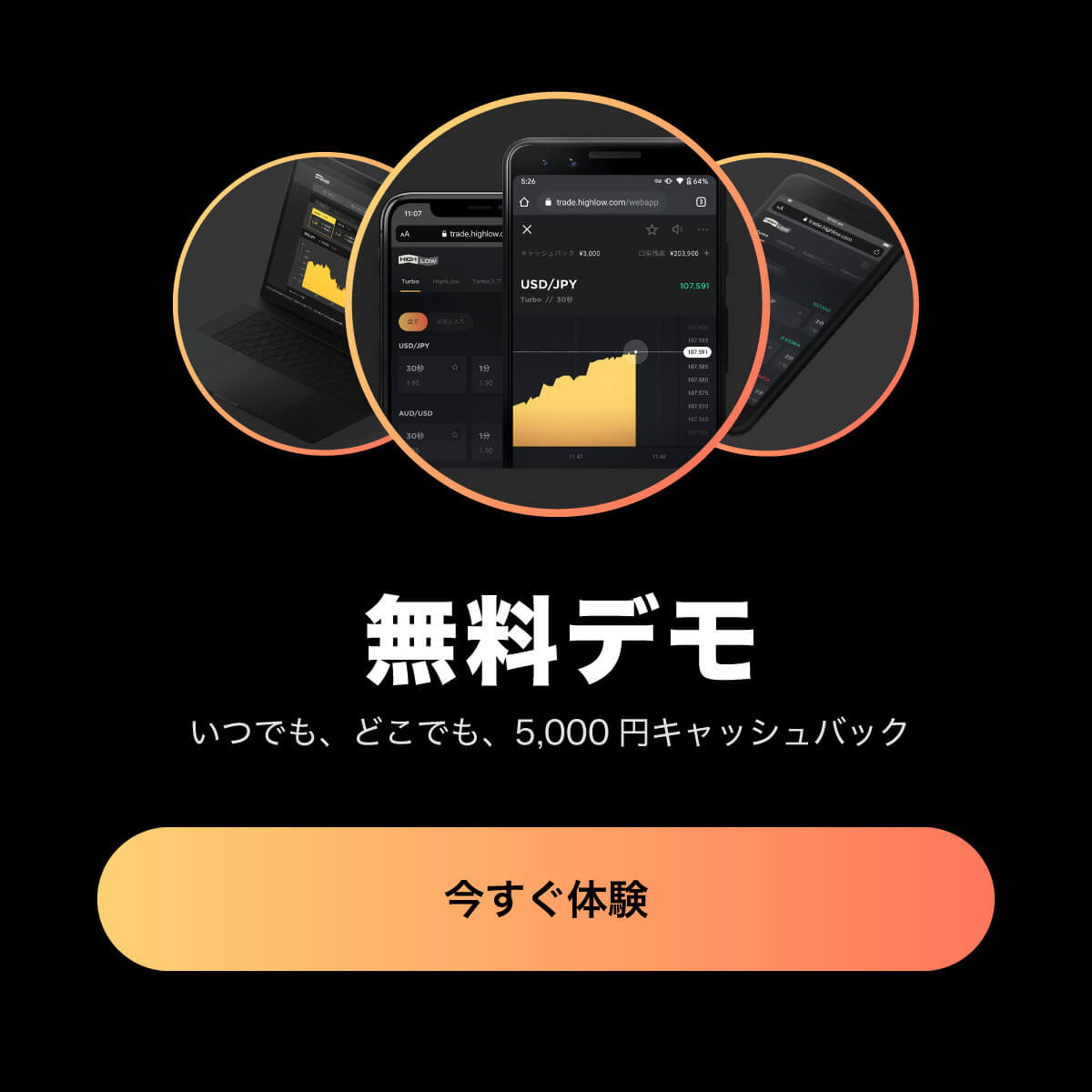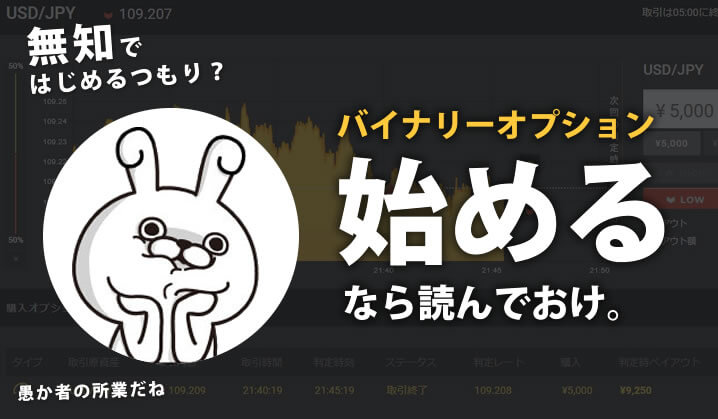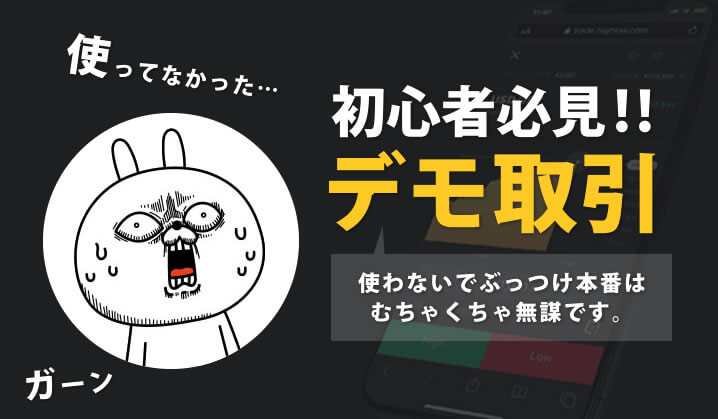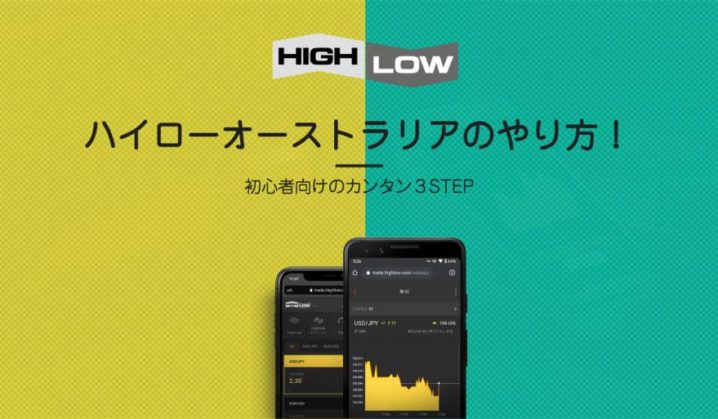- ハイロー初心者はスマホのMT4で十分な理由
- スマホとPCで、MT4はどう違う?
- MT4のスマホアプリ導入・設定方法【3STEP】
MT4は絶対にPC版!みたいな風潮ありますけど、実はそうでもないんすよね(笑)
今回は、僕のハイロー初心者時代に大活躍した『スマホ版MT4』について解説します。
ハイローオーストラリア初心者はスマホのMT4で十分
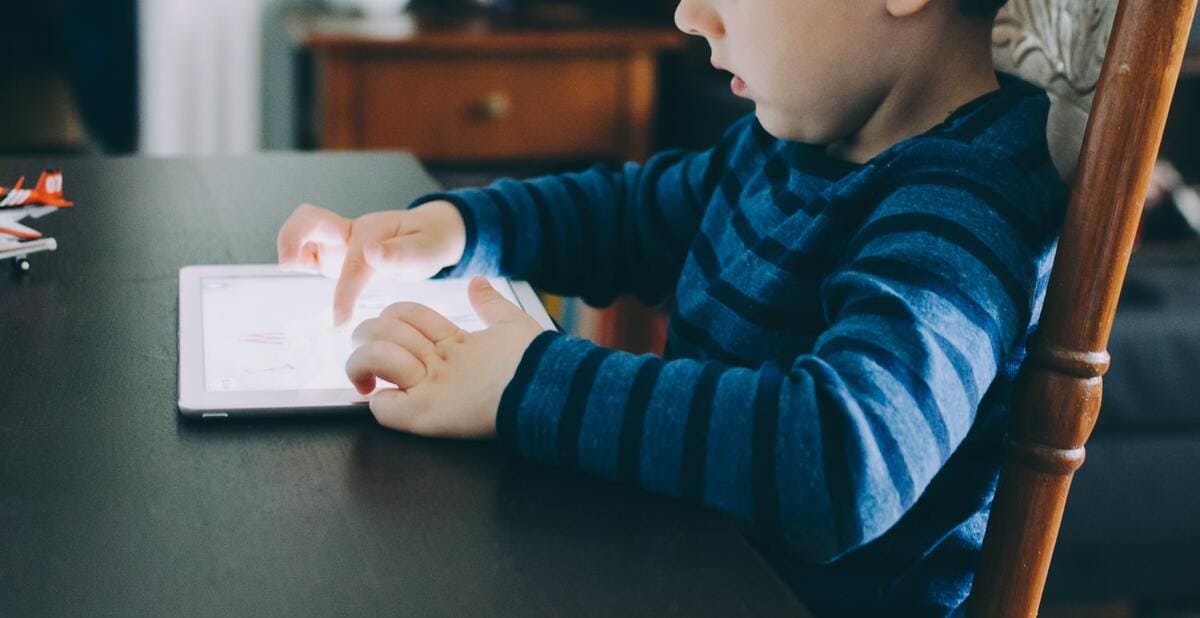
詳しく解説していきます。
ハイロー攻略に、MT4は必須ツール
まず、ハイローオーストラリア攻略には、MT4というツールが必須という話は何度もしてますね。
簡単に言うと、『チャートの分析や予想をする為のツール』。世界中の投資家が信頼するレベルの神ツールで、しかも無料。ハイローで勝率を上げたいならインストール必須。
他にも有料ツールがいろいろあるんですが、有料だと詐欺のものもあるんで、ハイロー初心者は手を出さないのが無難。
僕も、最近はMT4しか使ってないっすね。
スマホとPCで、MT4はどう違う?
スマホ版MT4は、PC版よりも性能は劣る。でも、ハイロー初心者なら、PC版との違いは「画面の大きさ」って感じで考えればOK。
プロだったらPC版で、複数画面開きながらやった方が、分析も取引もしやすいんすよね。
でも初心者だったら、最初はスマホの一画面で十分。仕事の休憩中とかトイレ中にでもスマホでチラッと見て、チャートの分析や予想に慣れていく方が、結果的に勝率も上がります。

ハイロー初心者はスマホのMT4で十分
というわけで、ハイロー初心者は、とりあえずMT4のスマホアプリを無料インストールしましょ。
iPhoneもAndroidも、仕様はほぼ同じです。
iPhoneの人:AppStoreで【MT4】と検索
Androidの人:GooglePlayで【MT4】と検索
ちなみに、ハイローの登録・口座開設がまだの人は、アプリより公式サイトを使った方が分かりやすいです。
›› 【超簡単】最新ハイローオーストラリアの登録・口座開設は2分で完了します【3STEP】
MT4のスマホアプリ導入・設定方法【3STEP】

- 【STEP①】アプリをインストール
- 【STEP②】アカウントにログイン
- 【STEP③】チャート画面を確認する
MT4のスマホアプリ導入・設定方法を、上記の3ステップで解説していきます。
【STEP①】アプリをインストール
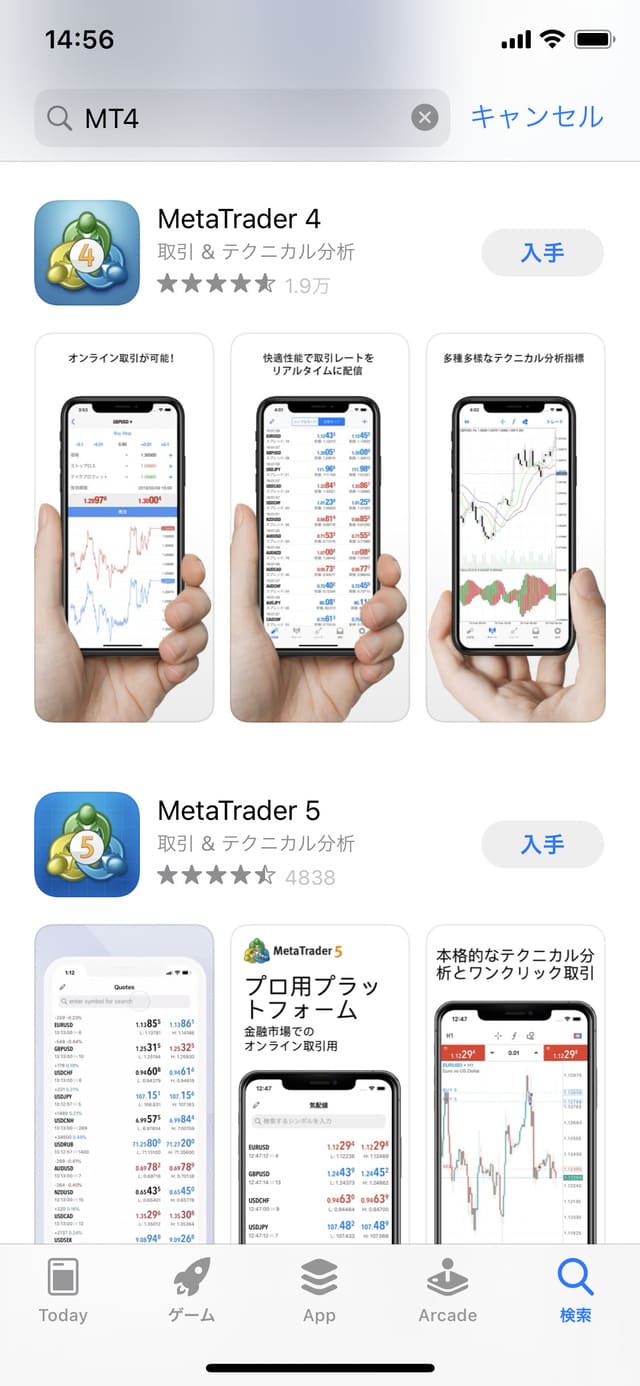
iPhoneの人:AppStoreで【MT4】と検索
Androidの人:GooglePlayで【MT4】と検索
すると、MT4の正式名称『Metatrader 4 FX取引』というものが出てくるので、それをインストールします。
インストストールが完了したら、アプリを開きます。
【STEP②】アカウントにログイン
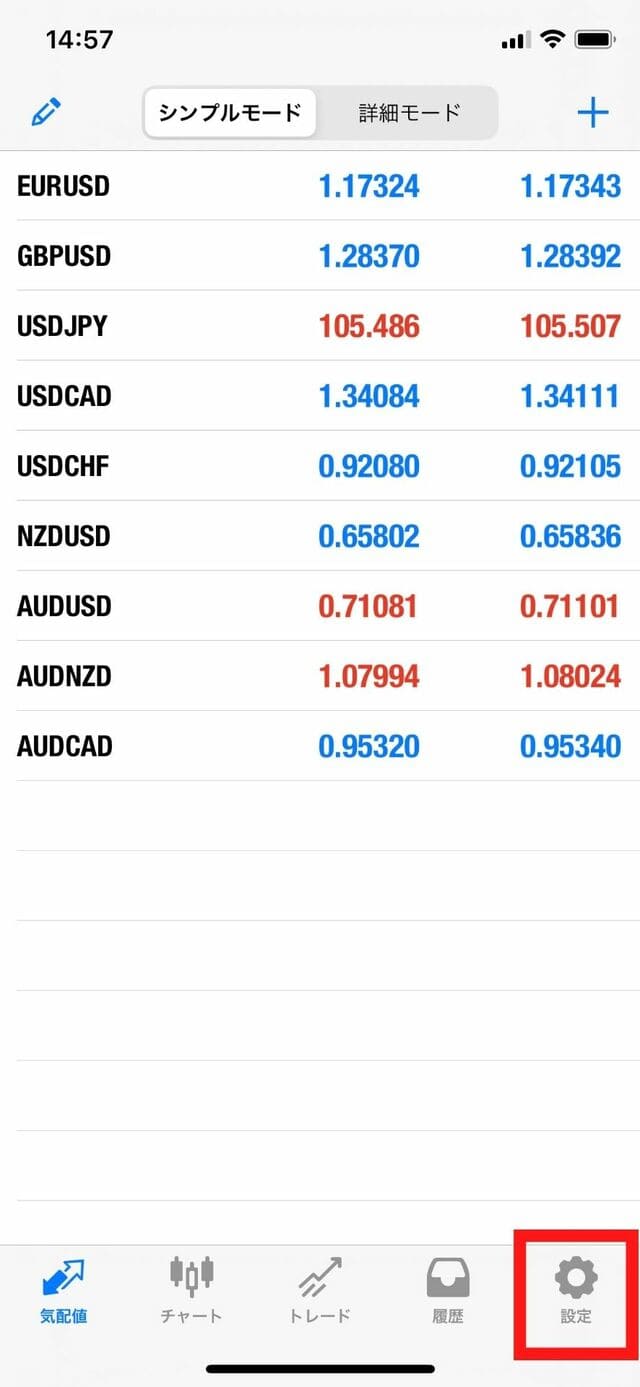
アプリを開くと、上のような画面が出ます。そしたら、【設定】をクリック。
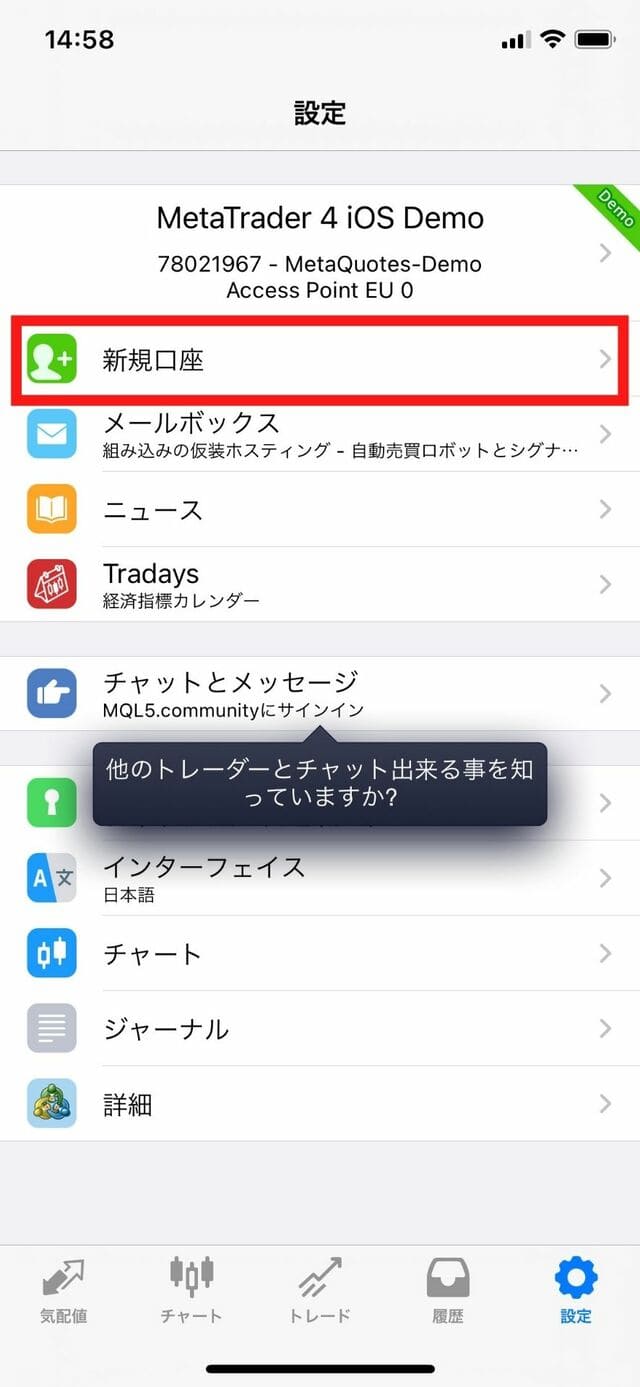
【新規口座】をクリック。
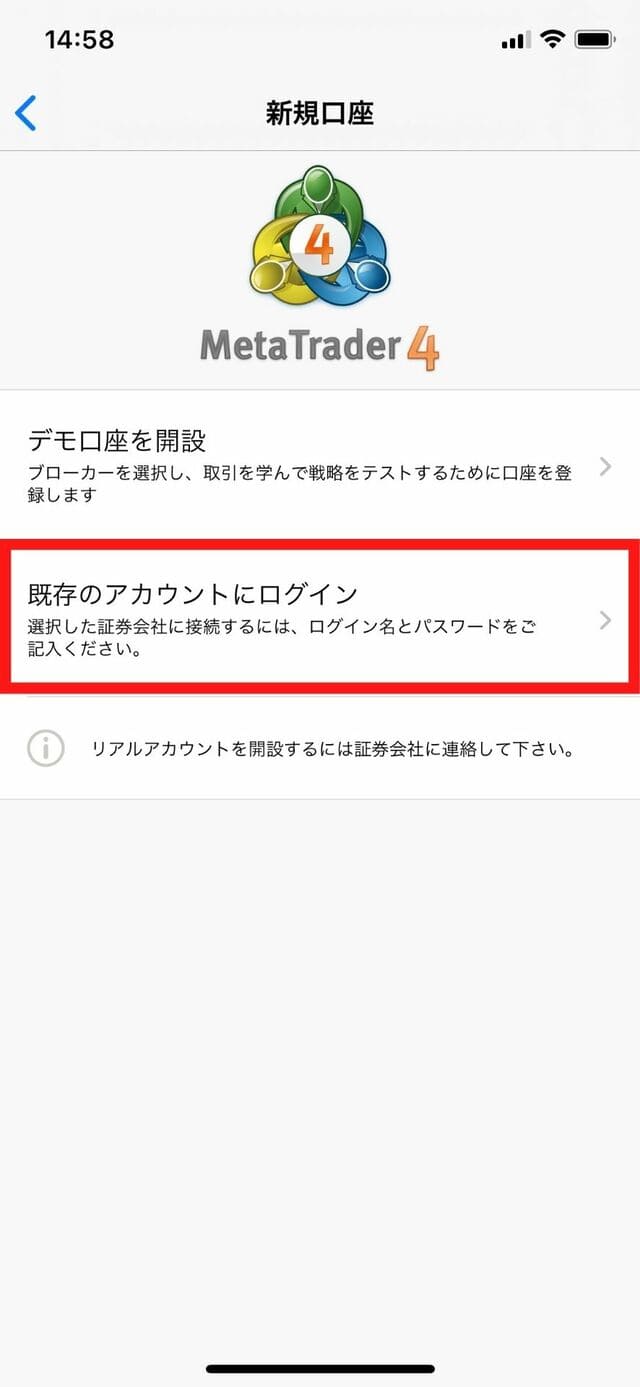
【既存のアカウントにログイン】をクリック。
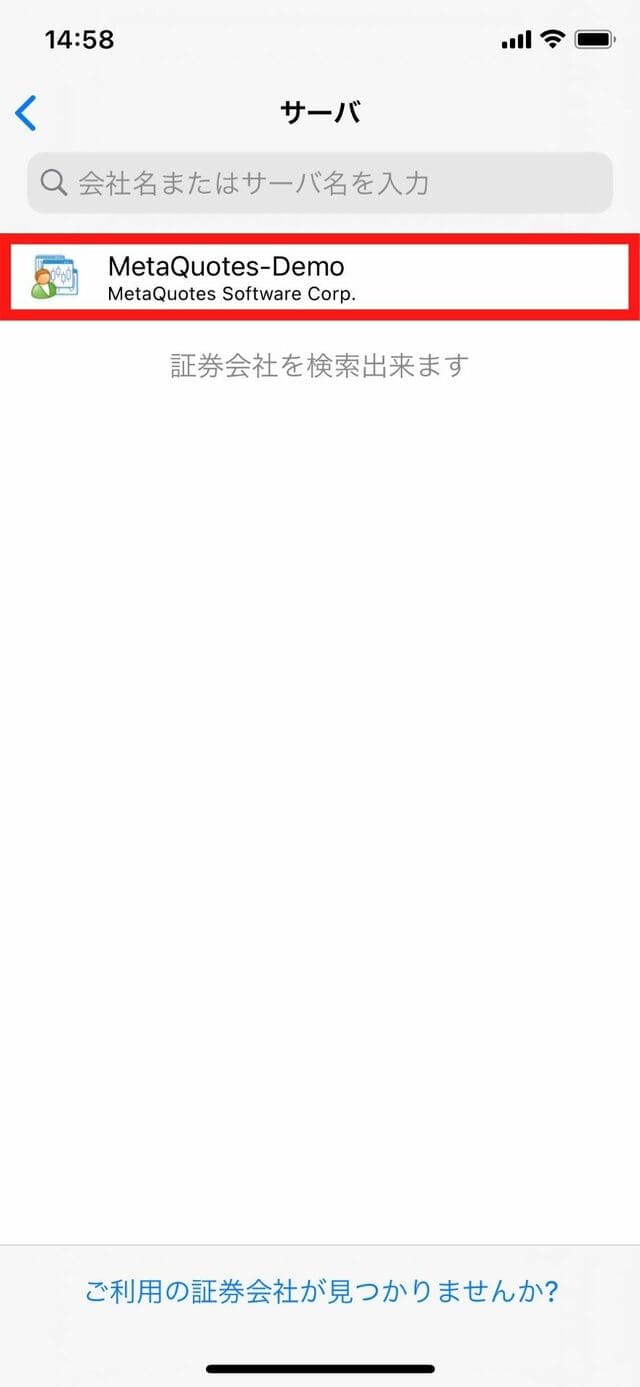
【MetaQuotes-Demo】をクリック。
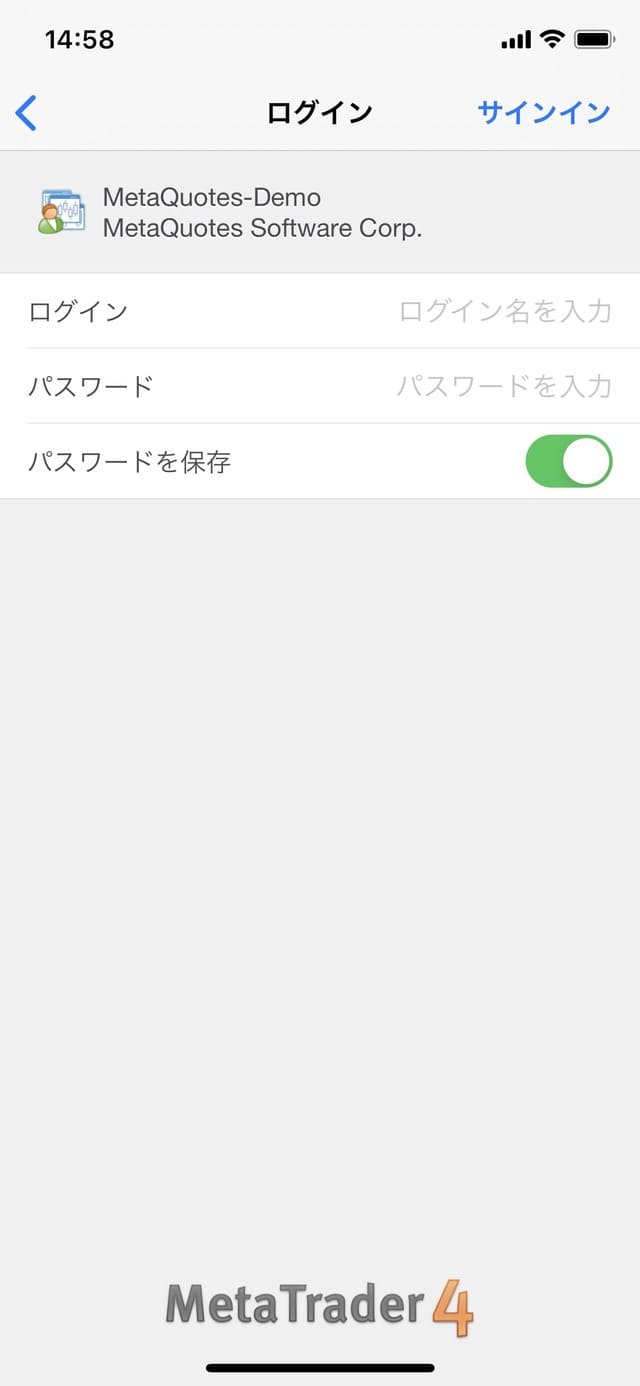
アカウント名とパスワードを入力します。
これでログインは完了!
ハイローの登録・口座開設は、公式サイトからだと2分で無料登録できます。ハイローオーストラリアの登録・口座開設方法【3STEP】を参考にどうぞ。
【STEP③】チャート画面を確認する
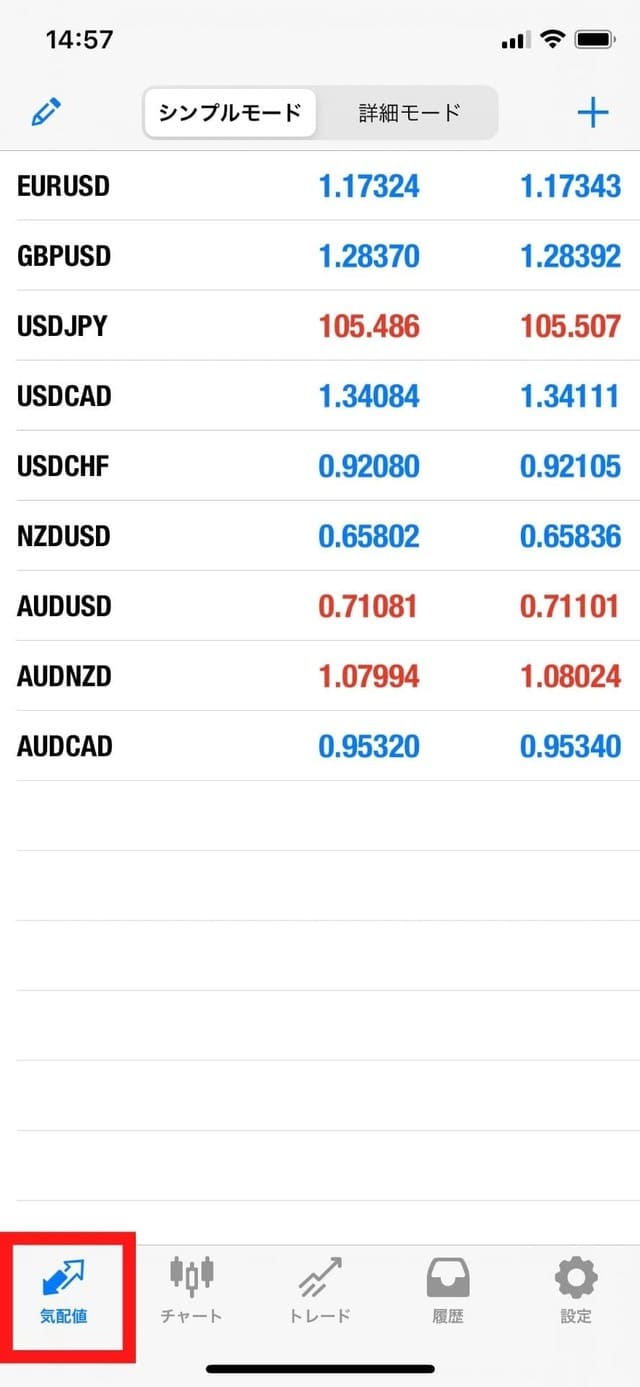
画面下の「気配値」で、上のような最初の画面に戻ります。
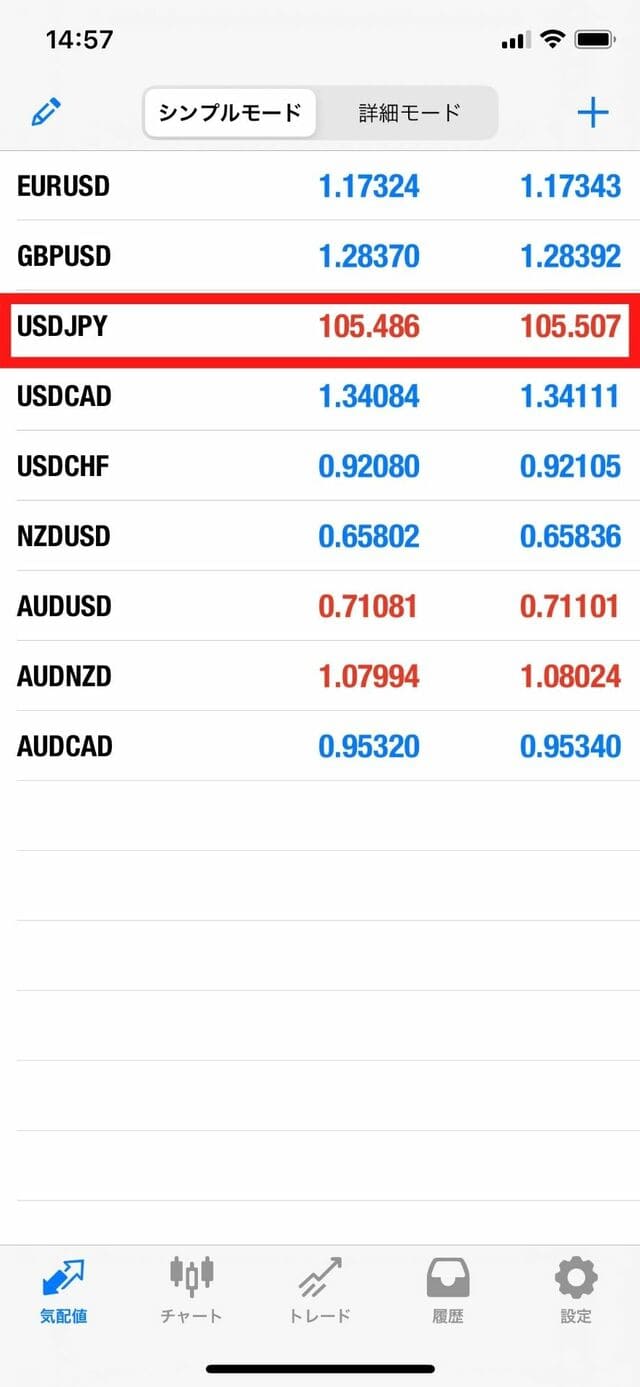
通貨ペア名を選ぶ。(※今回は、無難にUSDJPY。)
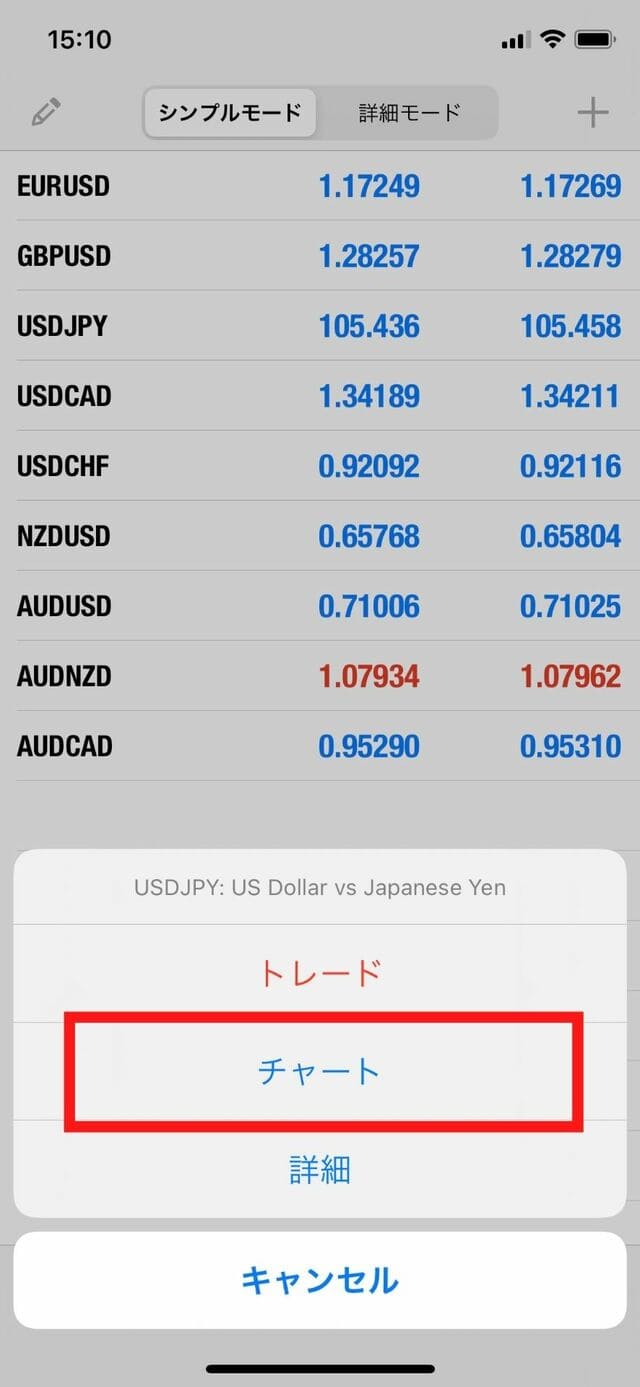
【チャート】をクリック

すると、こんなチャート画面が確認できます。
いろいろカスタマイズはできますが、ハイロー初心者はとりあえずここまでできればOK。


結論:ハイローオーストラリア初心者はスマホのMT4で十分

プロからしたらMT4はPC版!って感じですが、ぶっちゃけ僕は、今でもスマホ版の方が使ってます。『チャート分析なんて、見慣れたもん勝ち』なんで、毎回トイレついでに見ればいいんすよ(笑)で、暇なときはデモ取引。
僕が初心者の時は、そんな感じで少しずつ勝率あげました^^お試しを。
ではまた。